[转载]Word数学试卷的制作与排版
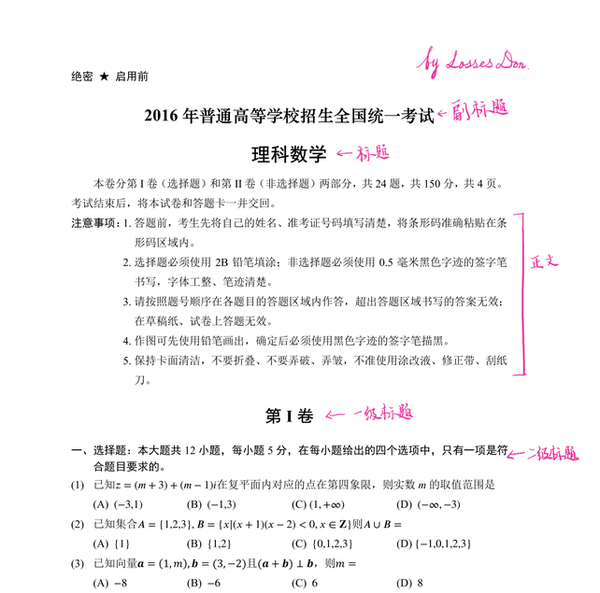
Word数学试卷的制作与排版
主讲人:文星中学普华祥2011年6月21日
用电脑制作试卷、统计成绩,运用出来便于快捷,也是现代教育必须把握的技能,今天,我们把下载和制作试卷方面的方法集中出来便于我们一同学习,也期望这种方法可帮助你们更快捷、更方便地完成教育教学工作。(以后我们需要学习MicrosoftOffice Excel,和各种课件制作与应用方面的知识)。
一、准备工作(这些所有的材料能到文星中学127班中学习查找)
数学试卷我们一般使用Word来完成。如果想迅速制作一份规范、美观的试卷,有些工作是在制作之前就必须做好的。如平台中应安装OFFICE办公软件(一般电脑都有的)。
1、制作一份电子试卷,我们常常用到的是公式编辑器,打开word文档,选择“工具”-“自定义”-选择“命令”-左边选择“插入”-右边选择“公式编辑器”-把,把公式编辑器拖入到菜单中,我们就可以直接用了。有了很多工具,我们的试卷编制工作能够得心应手。
公式编辑器怎样使用能看视频()

2、下载待用的数学资料备用(这里的资料无所不有,足够你们用的,大多不用付费,有的网站只需注册就只用)
a)先在桌面上创建一个文件夹用来存放下载的文件(也应建在其他盘上),
b) (常用数学网)免费资源
c)文件下载保存:下载-另存于桌面(也存在其他盘上)
d)Word文件保存:文件-另存-存于桌面-(也存我的电脑-其它盘上)
二、试卷格式修改
要对页面进行修改。我们一般使用八开试卷纸,分成两栏使用。办法是:文件-页面修改-纸张-8k;文档网格选择2栏-确定……….

三、制作左密封线(可以不用)
密封线可以通过文本框和页码页脚来实现,先点击绘图软件栏上的“文本框”工具,在窗口中拖拉出适合大小的文本框。在文本框内单击,然后点击菜单命令“格式→文字方向”………
四、按分栏添加页码(可以不用)
通常我们会把8开的试卷纸分成两栏。正规的试卷会在每栏的下方添加“数学试卷共有*页第*页”的标注。我们可以借助域代码来推动。首先处于页脚编辑区,在右侧栏对应的页脚处先写下“数学试题共页第页”。
五、对齐选择题的选项
先输入选择题题干,然后将鼠标定位于选项所在段落,在水平标尺上单击鼠标,插入制表位。插入4个制表位,分别对应ABCD四个选项的开始位置。输入选项A的内容,按屏幕上的Tab键让插入点移至下一制表符所在位置后输入选项B的内容,其余两选项依此类推。如果一行当中只要两个选项,可以在C前按下回车键,并在B跟D处分别再按一次Tab键。为了简便,可以先设定好一个选择题,然后将其复制到足够数量。
六、调整题目间的距离

通常我们在帮题目之间留空儿的时侯,都是用按回车键增加空行的方法来实现的。这样做的一个不足之处是:如果我们调整了后面某题的位置,那么就会会有些空行放到了某页的开头部分试卷排版格式,这将促使版面最不协调。
避免类似难题的方式是:选中该题目最后的哪个段落标记,然后单击菜单命令“格式→段落”,然后在开启的对话框中选中“缩进和间距”选项卡,设置“段后”为“10行”(这个数字可以按照需要调整)。这样又可以帮题目后面留出空儿,又可以减少空行添加至页头位置。
七、调整公式的行距
如果试卷中添加了物理公式,那么行距就会变大许多,给我们的试卷排版带来诸多不便。这时,使用“单倍行距”也不能减少这个行距。不过,解决此难题的方式而是有的,选中要调整的语句,点击菜单命令“格式→段落”,在开启的“段落”对话框中,点击“缩进和间距”选项卡,然后修改“段前”、“段后”均为“0行”,行距设为“单倍行距”,最后一定记得,要取消选择下方的“如果定义了文档网格,则对齐网格”复选项。这样,就可以把行距调整到最小。
八、试卷排版技巧
1、快速给题目添加题号
在制作试卷的参考答案时甚至在试卷中有时也必须添加一份表格以便学生把选择题答案填入。当考题较多时我们其实不希望逐条单元格填写题号。那么简单的方式是哪个呢?选中要填加题号的这些单元格,点击菜单命令“格式→项目符号和编号”,在开启的对话框中点击“编号”选项卡。如果规定不是太高的话,选择一种数字格式双击就可以了。我们还可以选取某些格式后,点击下方的“自定义”按钮,然后对编号的格式进行相应的修改,以求得更好的显示效果。
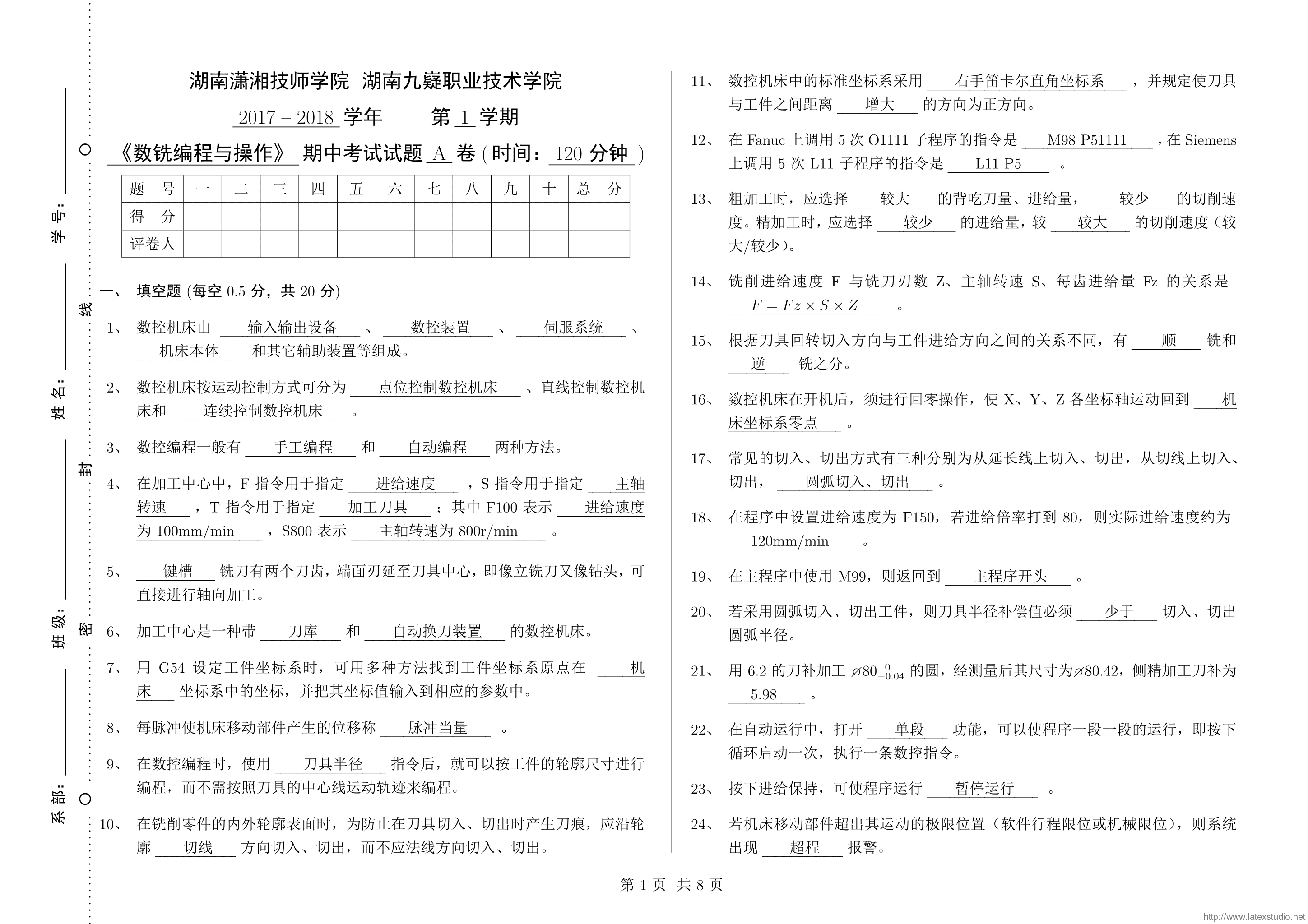
2、把答案隐藏在试卷中
如果答案是纯文字的,那么,我们可以选中输入的答案,点击菜单命令“格式→字体”,打开“字体”对话框,把“效果”中的“隐藏文字”复选项选中。如果期望在计算机屏幕上显示答案但不打印答案,那么还必须点击菜单命令“工具→选项”,在开启的“选项”对话框中点击“视图”选项卡,在“格式标记”处选中“隐藏文字”复选项,如图7所示。如果必须一并打印答案部分,那么需要在“打印”选项卡中,选中“隐藏文字”复选项。
如果所带答案中带有公式或图形,那么后面的方式就不可行了。我们可以使用空域来推动。在必须输入答案的地方按下“Ctrl+F9”输入域标记(大括号)。然后把答案部分输入到大空格中。大括号中的内容可以是图形、公式,也可以再分段等,用上去更加便捷。如果应在手机上显示答案,需选中“选项”对话框中“视图”选项卡中的“域代码”复选项。如果必须打印试卷,则还需选中“打印”选项卡中的“域代码”复选项。
3、添加试卷注释
电脑中的试卷多了,仅凭文件名有时是很难搞清文件内容的。所以,给制作好的试卷加个注解还有更有必要的。选中Word试卷文件,点击右键,在跳出的快捷菜单中选取“属性”命令,在开启的对话框中点击“摘要”选项卡,然后把应该添加的注解内容写入至“备注”栏目中,这样,以后当把鼠标放在该文件上时,我们所添加的备注内容都会实时显示出来,那么,文件内容也就更容易搞得知道了。
4、快速调整文本格式
试卷的考题说明、题干、分值等内容通常有不同的格式。如果必须只对某一种格式的内容做格式上的调整,就会变得非常麻烦。不过,如果是在Word2003中就简单了:把鼠标定位于应做调整的任一段文字中,点击右键试卷排版格式,在跳出的快捷菜单中选取“选择格式相同的文本”,则相似格式的文本经常同时被选中了,调整格式只应该操作一次。
此外,多数状况下我们也是调整试卷中各个个别的字号大小。如果是这种,那就只必须选中应调整的全部文字(无论格式是否相似),按下“Ctrl+]”快捷键,字号就可以按比例缩减,而按下“Ctrl+[”快捷键,字号就可以按比例缩小。
5、几何图形和照片的制作及排版,。。。。。。。。。。。
文星中学 普华祥
2011年6月21日
我们在南海有许多的东风牌可打